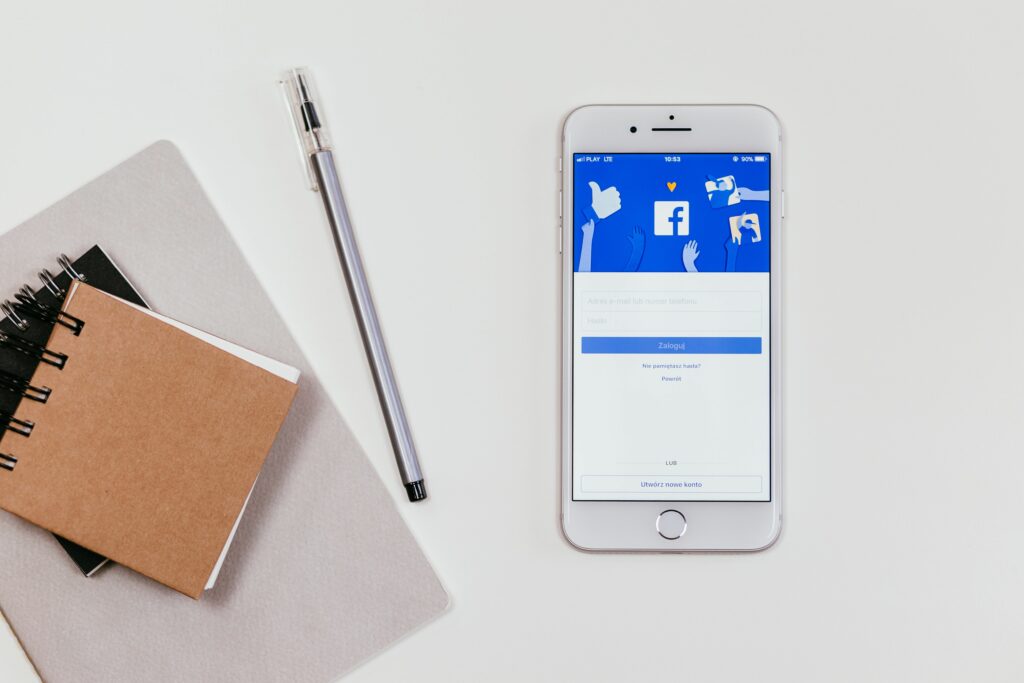
K aktualizaci a správě své stránky na Facebooku můžete použít oficiální mobilní aplikaci Facebook, ale je tu ještě jedna možnost. Aplikace Facebook Pages Manager je samostatná aplikace, kterou Facebook vyvinul speciálně pro administrátory a editory pro správu jejich stránek.
Proč používat správce stránek na Facebooku, když z aplikace Facebook můžete dělat všechno?
Facebook prošel dlouhou cestu v tom, aby byla jeho sekce Stránky intuitivní a užitečná. Když v aplikaci Facebook přejdete na svou stránku, v horní části se zobrazí čtyři hlavní tlačítka: Domov, Příspěvky, Reklamy, a Více. Je tam také Vytvořit příspěvek pole a snímek Aktualizace, Insights, a Poslední příspěvky pod ním. Výhodou správy vaší stránky prostřednictvím aplikace Facebook je, že většinu hlavních úkolů usnadňuje. Nevýhodou je, že to nevypadá tak, jak by vaši stránku sledovali vaši fanoušci nebo sledující. Aplikace Facebook nemá možnost zobrazit stránku jako fanoušek nebo následovník. Tady se aplikace Facebook Pages Manager hodí. Můžete jej zobrazit a používat jako skutečnou stránku, podobně jako to vidí vaši fanoušci a sledující. A také podobné tomu, jak byste si prohlíželi a spravovali svou stránku z Facebook.com. Aplikace Facebook Pages Manager také nabízí lepší funkce prostřednictvím nabídky ve spodní části a rychlejšího přepínání mezi stránkami, pokud spravujete více stránek. V mnoha případech to může být lepší volba než aplikace Facebook. Správce stránek na Facebooku použijte, když:
- Chcete, aby se vaše stránka zobrazovala podobně jako na stránce Facebook.com nebo jak ji vidí fanoušci a sledující (včetně titulní fotografie, fotografie stránky a zdroje příspěvků).
- Ke správě máte více stránek.
- Chcete spravovat přehledy stránek, zprávy a oznámení.
- Hlavní aplikaci Facebooku nepoužíváte k ničemu jinému než ke správě svých stránek.
Aplikaci Facebook použijte, když:
- Příležitostně kontrolujete svou stránku na mobilu, ale většinu svých příspěvků a správy provádíte z počítače.
- Spíš vás zajímá vidět vaše nejnovější poznatky a vytvářet rychlé a pohodlné příspěvky na mobilních zařízeních, než abyste si stránku prohlíželi tak, jak ji vidí fanoušci a sledující.
- Máte pouze jednu nebo dvě stránky, které chcete spravovat na mobilu.
- Často používáte aplikaci Facebook a raději omezíte počet aplikací ve vašem zařízení na minimum.
Proč nevyužít obojí? Neexistuje žádné pravidlo, které říká, že musíte použít jedno nebo druhé.
Podívejte se na funkce aplikace Facebook Pages Manager
V dolní části aplikace je pět karet hlavní nabídky a v pravém horním rohu dvě důležité možnosti správce.
- Karta Stránka (ikona vlajky): Podívejte se na svou stránku, jak ji vidí fanoušek nebo sledující. Aktualizujte svou titulní fotografii nebo fotografii stránky, přidejte tlačítko, publikujte příspěvek, sdílejte fotografii nebo video, vytvořte událost, propagujte svou stránku a zobrazte kanál svých nejnovějších příspěvků.
- Karta Statistiky stránek (ikona čárového grafu): Podívejte se na souhrn svých statistik za poslední měsíc, nejzajímavějších příspěvků, statistik událostí, aktivity na stránce, objevování stránky a publika.
- Karta Zprávy (ikona doručené pošty): Zobrazte si nejnovější zprávy na stránce a snadno na ně odpovídejte.
- Karta oznámení (ikona zvonku): Podívejte se na své nejnovější lajky, komentáře, tagy, zmínky a další.
- Karta Nástroje (ikona kufříku): Využijte nástroje stránky pro sdílení a propagaci své stránky.
- Možnost nabídky (ikona hamburgeru v levém horním rohu): Podívejte se na stránky, které spravujete, a snadno mezi nimi přepínejte.
- Nastavení (pravý horní roh): Konfigurujte obecná nastavení a možnosti vaší stránky, například viditelnost.
Začínáme s aplikací Facebook Pages Manager
Aplikaci Facebook Pages Manager lze zdarma stáhnout pro zařízení Android z Google Play a pro zařízení iOS z App Store. Jakmile ve svém zařízení otevřete aplikaci, může rozpoznat, že jste na Facebooku přihlášeni někde jinde, například v oficiální aplikaci Facebook, pokud ji ve svém zařízení máte. Pokud ne, budete požádáni o přihlášení ke svému účtu. Facebook Pages Manager automaticky rozpozná stránky, kde jste administrátor nebo editor, a přidá tyto stránky. Mezi stránkami můžete přepínat klepnutím na ikonu nabídky v levém horním rohu.